
Jaetun näytön videoeditori
Muuta videoiden kokoa ja aseta ne vierekkäin Clipchampin avulla. Latauksia ei tarvita.
Yksinkertaiset muokkaustyökalut
Muuta kokoa ja lisää kerroksia
Tuplasti videoita, tuplasti hauskaa. Valitse videoleikkeet ja asettele ne päällekkäin aikajanalle. Seuraavaksi voit vetää ja mukauttaa videoiden kokoa ja sijaintia suoraan esikatselussa hyödyntämällä intuitiivisia oikopolkuja.
Mukauta malleja
Työskentele fiksummin, älä kovemmin. Valitse kokoelmasta laadukkaasti suunniteltuja jaetun näytön malleja juuri oikean kokoinen sosiaalisen median suosikkialustaasi varten. Voit vain vaihtaa arkistomedian omiin videoleikkeisiisi ja lisätä sosiaalisen median käyttäjätunnuksesi tai tuotemerkkisi logon.
Muokkaa ja tarkenna
Hyödynnä älykkään videoiden muokkaamisen perusteita. Rajaa pitkiä videoita ja säädä äänenvoimakkuutta, jotta molempien videoiden ääni kuuluu. Nosta videoidesi tasoa animoidulla tekstillä, tarroilla ja aidon kuuloisella tekoälyselostuksella, joiden avulla voit yhdistää videot toisiinsa tai esitellä niiden eroja.
Näin se toimii
Tallenna tai lataa videoita
Lisää videot aikajanalle päällekkäin
Sovita rajaamalla ja muuttamalla videoiden kokoa
Tallenna video tarkkuudella 1080p
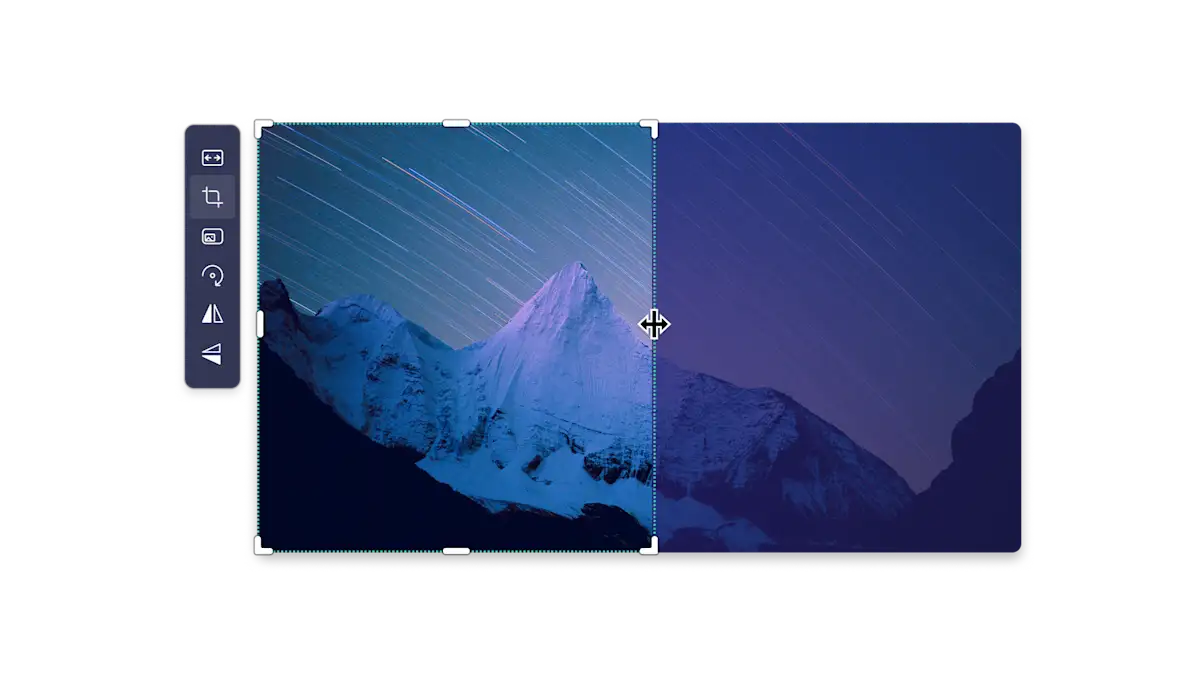
Tee dynaamisia sosiaalisen median videoita
Katsoitpa sitten hauskoja videoita tai eeppisiä pelimokia, ota katselijat mukaan luomalla jaetun näytön reaktiovideo.
Tee vangitseva mainos sosiaaliseen mediaan esittelemällä Ennen ja jälkeen -muutos vierekkäisillä videoilla.
Lisää huumoria Shorts- ja Reels-videoihin sijoittamalla animoitua tekstiä tai GIF-animaatioita yhdelle puolelle ja videoita toiselle.
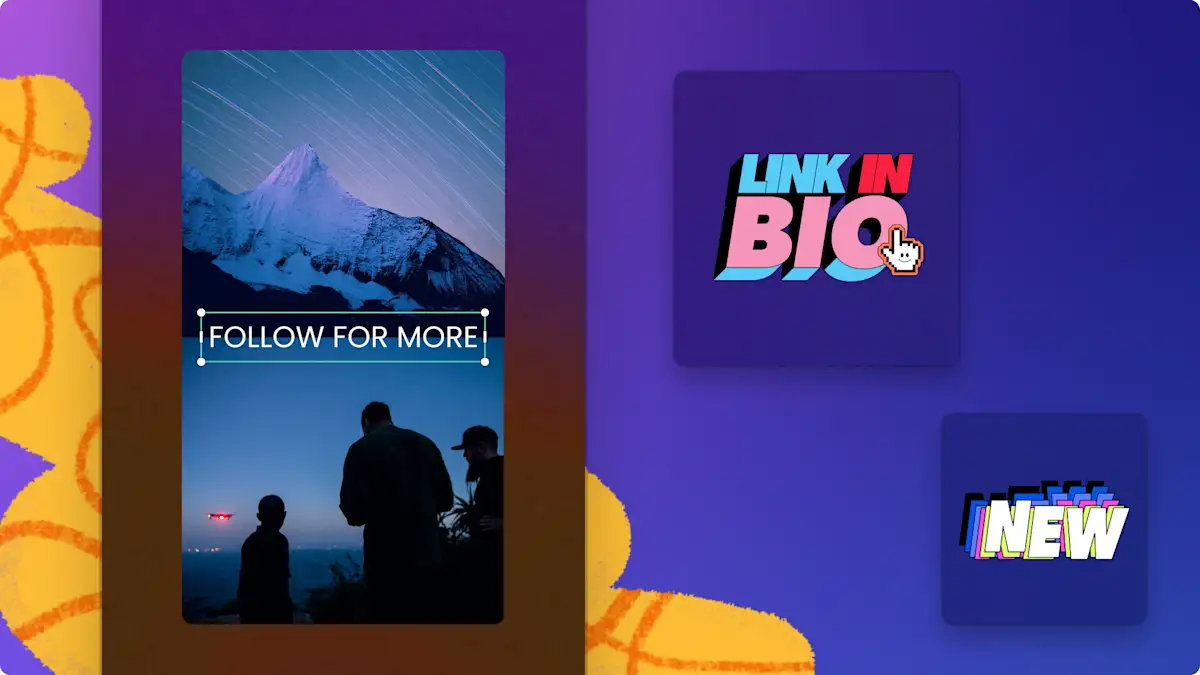
Näytä, kerro ja opeta
Vangitse potentiaalisten asiakkaidesi huomio näyttämällä yhdellä puolella tuote-esittely ja toisella puolella ylistävä asiakaspalaute.
Luo hyödyllisiä vaiheittaisia opetusvideoita jaetun näytön asettelun avulla ja lisää ponnahtavaa tekstiä helpottaaksesi videon seuraamista.
Tue verkko-oppimista ja selitä monimutkaiset ideat ja kaaviot verkkokameraselostuksen avulla.
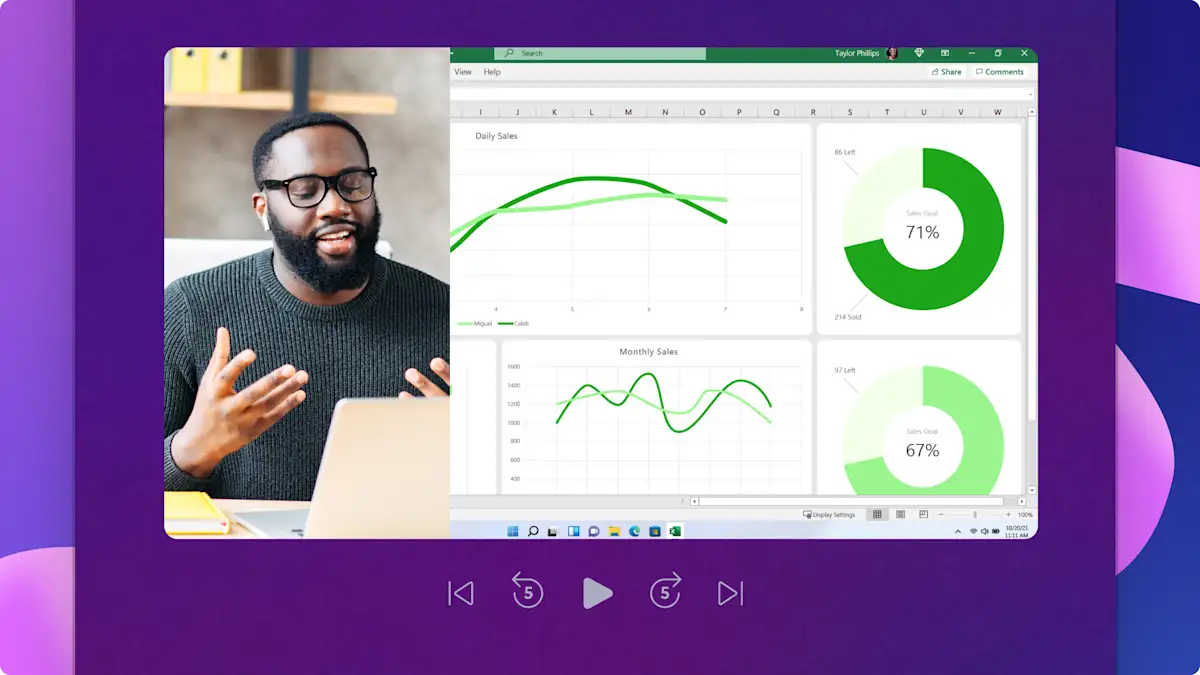
Esittele tärkeitä muistoja
Tee syntymäpäivästäsi vierekkäinen kohokohtavideo, jossa näytetään kaikki se ilo kynttilöiden puhaltamisesta rakkaimpien kanssa juhlimiseen.
Tee matkailun vlogista mukaansatempaava näyttämällä sekä oma näkökulmasi että videokuvaa sijainneista tai lähikuvia ruuasta ja asuistasi.
Jaa häiden parhaita hetkiä TikTokissa tai Instagram-tarinassa pystysuuntaisen mallin avulla.

Lue aiheeseen liittyviä oppaita


Kuva kuvassa -videoiden luominen

Videoiden kehysten ja reunojen lisääminen
Usein kysytyt kysymykset
Ovatko videopeittokuvat ilmaisia Clipchampissa?
Onko mediasisällön lataamisessa Clipchampiin rajoitus tiedostokoolle?
Voinko tallentaa videon 4K-tarkkuudella?
Onko Clipchamp-videoissa vesileima?